(1)まずドメインを取得します。他業者で取得されましたら、メールで追加したいドメイン(新規取得したもの)名と、追加したいサーバのドメインまたは2222アカウント名をお知らせください。
IPアドレスを通知いたしますので、ご自分かDNSプロバイダにてDNSの設定を行ってください。
unix.jcom.toで取得された場合はDNSの設定は当方で行いますのでお任せください。(追加希望ドメインと、すでに運用中の受入ドメイン名をお知らせ下さい。ドメインの空きが確認できましたら、ご請求申し上げますので、入金確認後取得&DNS設定いたします)
(2)次にサーバにドメインを追加します。管理画面>アドバンスド設定にアクセスしてください。
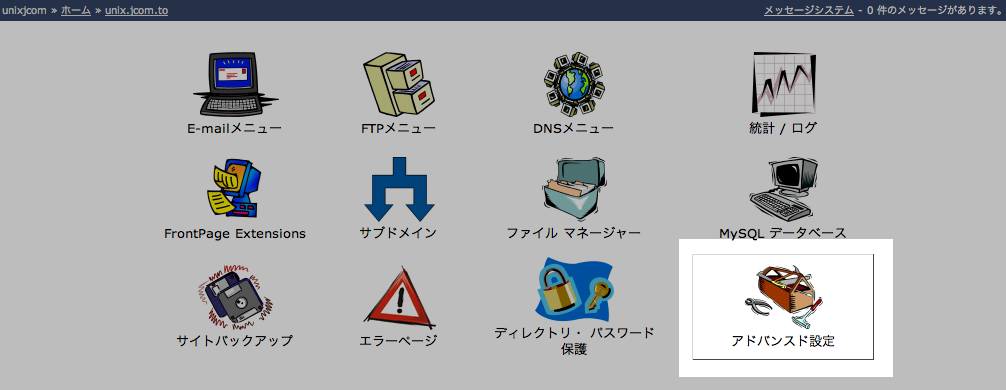
(3)ドメイン管理にアクセスします。
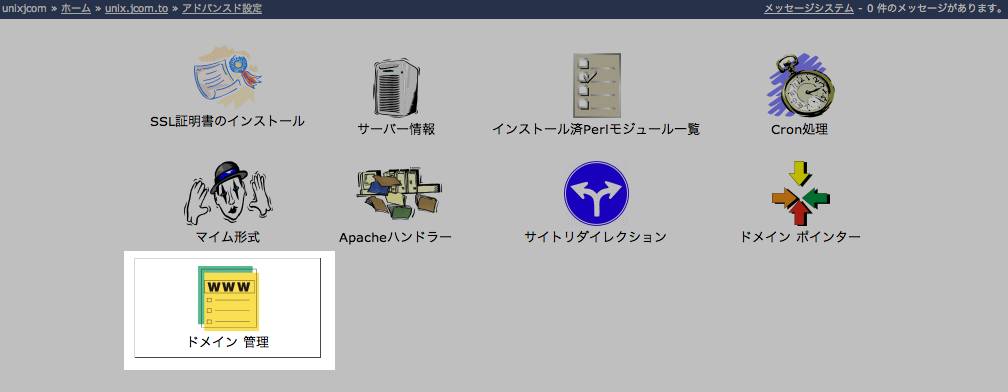
(4)追加ドメインメニューをクリックします。
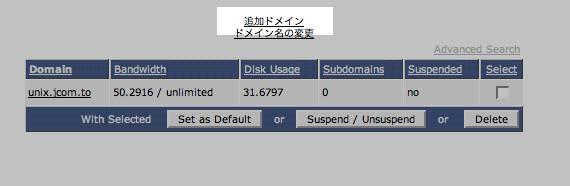
(5)ドメイン名欄に、追加したいドメイン名を正確に入力します。
ディスク容量や、転送量を設定したい時は、それぞれ入力しますが、通常他の箇所は触る必要はないでしょう。
入力したら「生成」をクリックします。
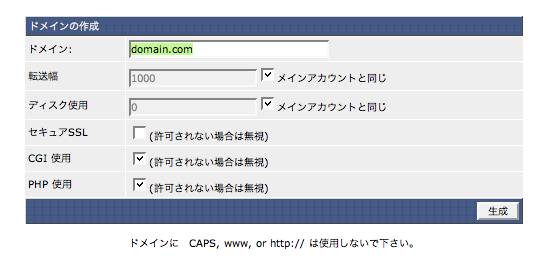
(6)ドメインクリエイテッド、サクセスフルがでたら、左上のパン屑メニューから一旦ホームに戻ります。
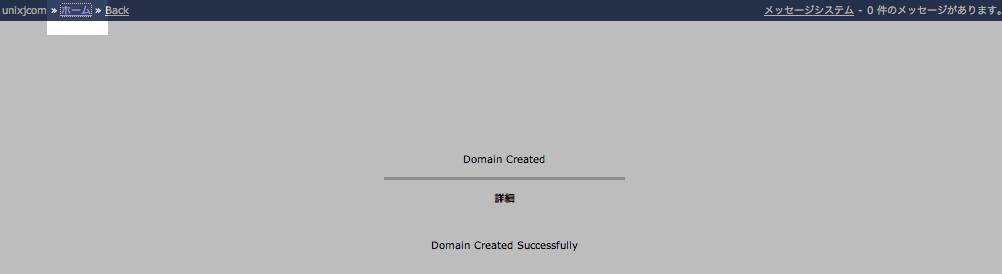
(7)ドメインが追加されると、管理画面の初期画面は、ドメイン選択画面になります。
追加したドメインにFTPアカウントを追加しますので、該当ドメインを選択します。

(8)該当ドメインのFTPメニューにアクセスします。
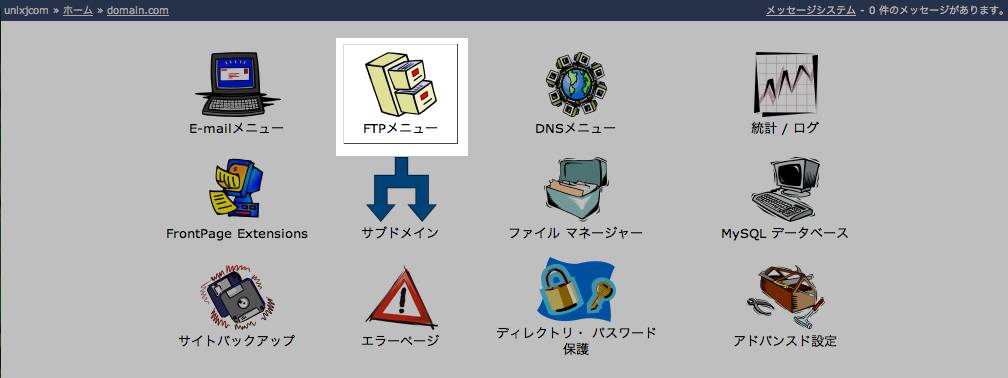
(9)FTPアカウントの作成メニューを選択します。
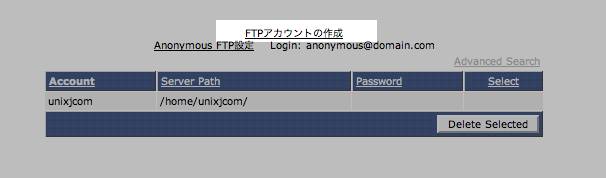
(10)追加したいFTPアカウントのユーザ名とパスワードを設定します。
パスワードは安全のために、可能な限り複雑なものにしてください。
FTPサーバが原因でサーバがクラックされる危険性が高まります。
ユーザの電話番号など絶対に使用すべきではありません。Webツールなども参考になります。
ラジオボタンは、ドメイン欄を選択するのが通常です。その他の選択した場合、Webサーバと連携がとれなくなったり、サーバ内の他ユーザに被害を与える可能性があります。
入力が終わったら「生成」をクリックしてください。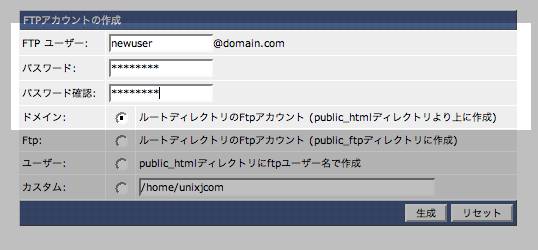
(11)追加されたFTPアカウントが表示されたら設定完了です。
事業者様毎の手段でユーザに通知してください。
一般的にユーザに通知後のパスワード保有は危険です。
約款によっては、あなたのPCのセキュリティーが原因で、それらが漏れた場合の責任を追求される可能性があります。
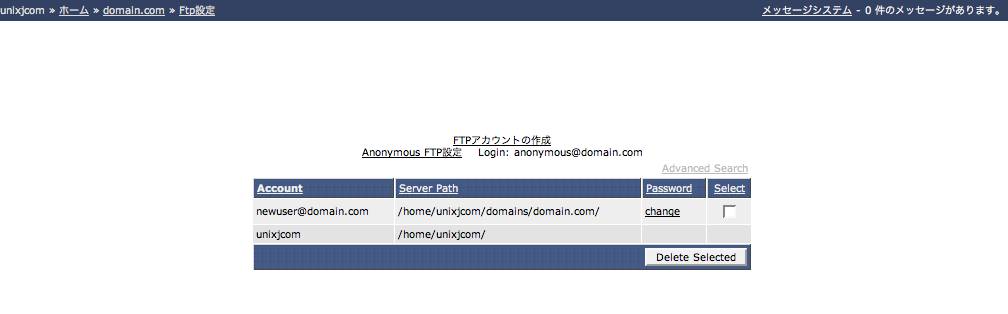
バックリンク(0) 参照(1518)
IPアドレスを通知いたしますので、ご自分かDNSプロバイダにてDNSの設定を行ってください。
unix.jcom.toで取得された場合はDNSの設定は当方で行いますのでお任せください。(追加希望ドメインと、すでに運用中の受入ドメイン名をお知らせ下さい。ドメインの空きが確認できましたら、ご請求申し上げますので、入金確認後取得&DNS設定いたします)
(2)次にサーバにドメインを追加します。管理画面>アドバンスド設定にアクセスしてください。
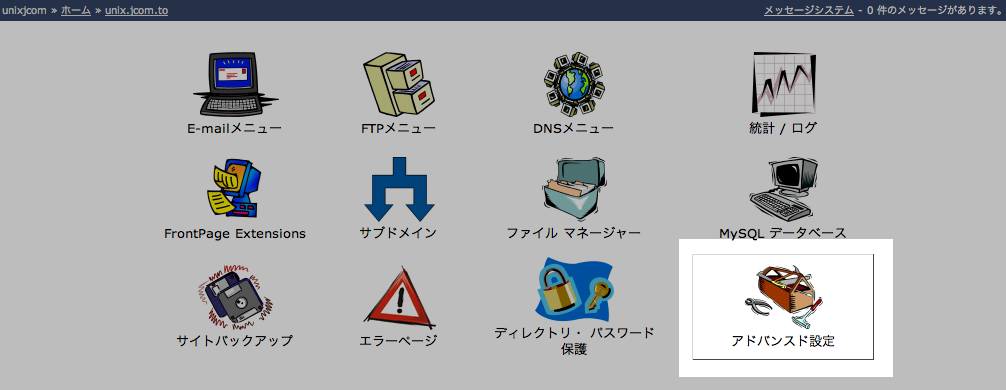
(3)ドメイン管理にアクセスします。
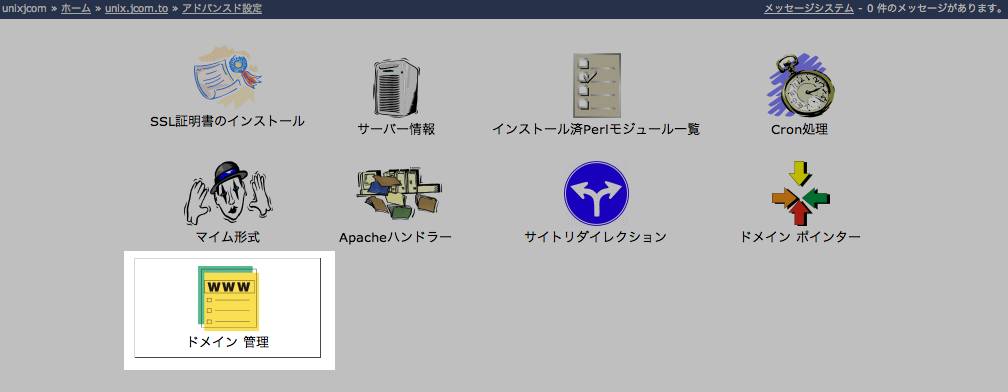
(4)追加ドメインメニューをクリックします。
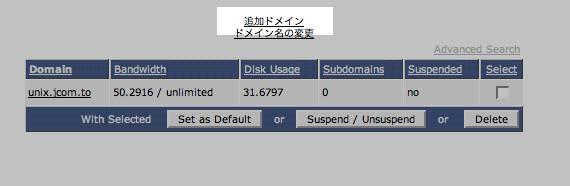
(5)ドメイン名欄に、追加したいドメイン名を正確に入力します。
ディスク容量や、転送量を設定したい時は、それぞれ入力しますが、通常他の箇所は触る必要はないでしょう。
入力したら「生成」をクリックします。
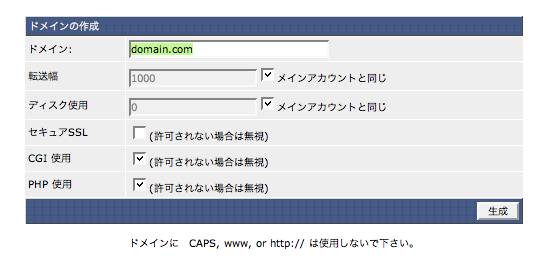
(6)ドメインクリエイテッド、サクセスフルがでたら、左上のパン屑メニューから一旦ホームに戻ります。
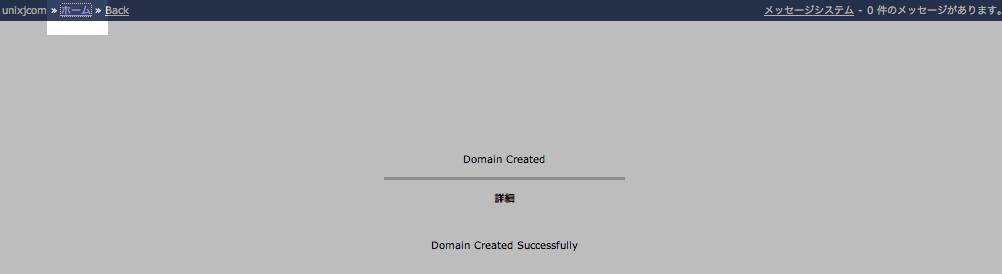
(7)ドメインが追加されると、管理画面の初期画面は、ドメイン選択画面になります。
追加したドメインにFTPアカウントを追加しますので、該当ドメインを選択します。

(8)該当ドメインのFTPメニューにアクセスします。
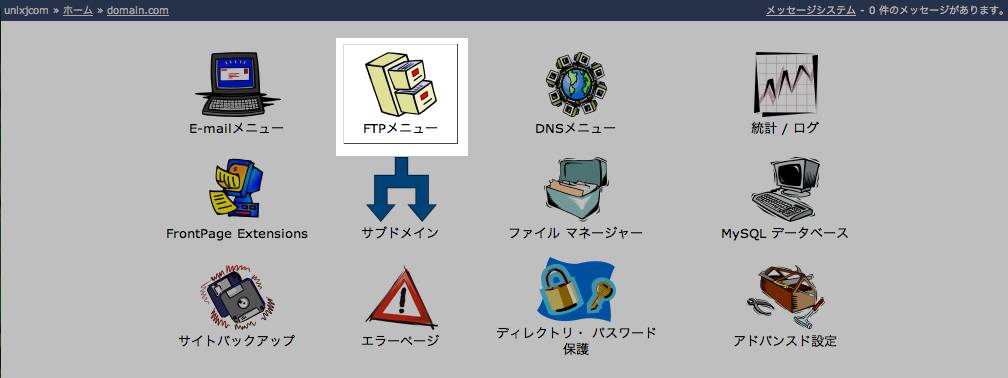
(9)FTPアカウントの作成メニューを選択します。
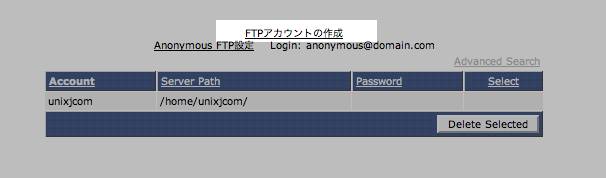
(10)追加したいFTPアカウントのユーザ名とパスワードを設定します。
パスワードは安全のために、可能な限り複雑なものにしてください。
FTPサーバが原因でサーバがクラックされる危険性が高まります。
ユーザの電話番号など絶対に使用すべきではありません。Webツールなども参考になります。
ラジオボタンは、ドメイン欄を選択するのが通常です。その他の選択した場合、Webサーバと連携がとれなくなったり、サーバ内の他ユーザに被害を与える可能性があります。
入力が終わったら「生成」をクリックしてください。
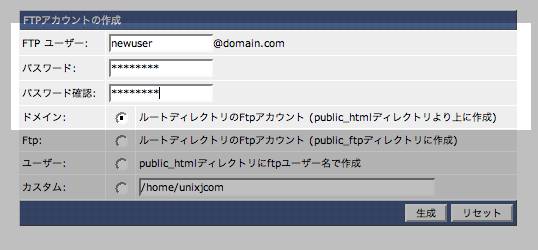
(11)追加されたFTPアカウントが表示されたら設定完了です。
事業者様毎の手段でユーザに通知してください。
一般的にユーザに通知後のパスワード保有は危険です。
約款によっては、あなたのPCのセキュリティーが原因で、それらが漏れた場合の責任を追求される可能性があります。
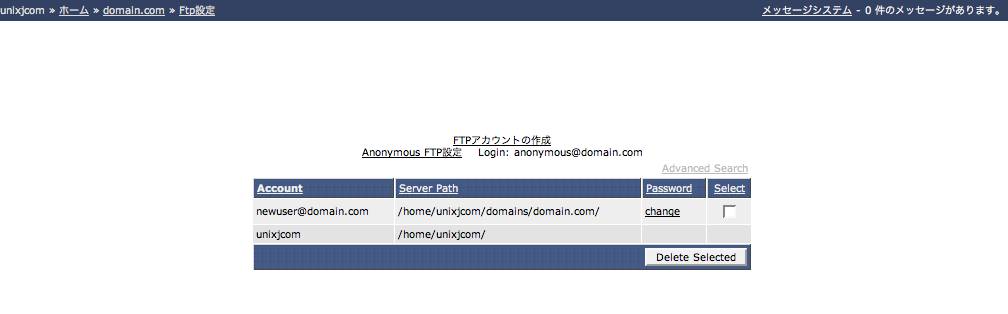
Primitive moire application services 〒722-0035 広島県尾道市土堂1-3-24-102 サポートに問い合わせ
サポートチャットボット
ステータスを確認中...
許可されたメールのみ受信トレイに届くホワイトリスト運用です
・契約者様は自社ドメインから送信してください
・契約者以外の方はチャットを開始より送信ください
・関係官庁の方は所管ドメインから送信ください
メール送信しますか?